Χρησιμοποιήστε το iOS 11 Σημειώσεις εφαρμογής για σάρωση, σήμανση και κοινόχρηστα έγγραφα
Ipad Κινητό μήλο Iphone / / March 17, 2020
Τελευταία ενημέρωση στις

Δεν χρειάζεται να εγκαταστήσετε άλλη εφαρμογή για τη σάρωση εγγράφων εάν χρησιμοποιείτε την εφαρμογή iOS 11 Notes. Δείτε πώς μπορείτε να το χρησιμοποιήσετε για να σαρώσετε, να μοιραστείτε και να δημιουργήσετε έγγραφα σήμανσης.
Υπάρχουν πολλά δροσερά χαρακτηριστικά με το iOS 11 και ένας από αυτούς υπάρχει όπου δεν θα σκεφτόσαστε να κοιτάξετε. Μπορείτε να χρησιμοποιήσετε το iPhone ή το iPad σε φορητό σαρωτή εγγράφων χρησιμοποιώντας τη ενσωματωμένη εφαρμογή Notes. Επιπλέον, περιλαμβάνει ορισμένες χρήσιμες λειτουργίες που σας επιτρέπουν να βελτιστοποιήσετε και να επισημάνετε το έγγραφο που σαρώτε. Εδώ είναι μια ματιά στο πώς να βρείτε και να χρησιμοποιήσετε αυτό το κρυφό κόσμημα.
Σάρωση και σήμανση εγγράφων με iOS 11 Σημειώσεις
Εδώ χρησιμοποιώ την εφαρμογή Notes σε iPad με iOS 11, αλλά η διαδικασία είναι σχεδόν η ίδια με το iPhone. Εκκινήστε την εφαρμογή Σημειώσεις και δημιουργήστε μια νέα σημείωση. Στη συνέχεια, πατήστε το συν (+) σύμβολο ακριβώς πάνω από το πληκτρολόγιο και επιλέξτε Σάρωση εγγράφου από τη λίστα.

Στη συνέχεια, ευθυγραμμίστε το έγγραφο που θέλετε να σαρώσετε και όταν είστε έτοιμοι, πατήστε το κουμπί λήψης για να τραβήξετε τη φωτογραφία. Θα προσπαθήσει να τραβήξει αυτόματα την λήψη, αλλά βρήκα τα καλύτερα αποτελέσματα θέτοντάς το στο εγχειρίδιο. Εδώ μπορείτε να επιλέξετε ανάμεσα στον τύπο λήψης που θέλετε - Color, Grayscale, Black & White ή Photo (μπορείτε να το ρυθμίσετε και μετά το γεγονός).

Μόλις πάρετε τη λήψη, έχετε την επιλογή να αφαιρέσετε μια συγκεκριμένη ενότητα του εγγράφου. Όταν τελειώσετε, πατήστε "Keep Scan" ή "Retake" για να το δοκιμάσετε ξανά.
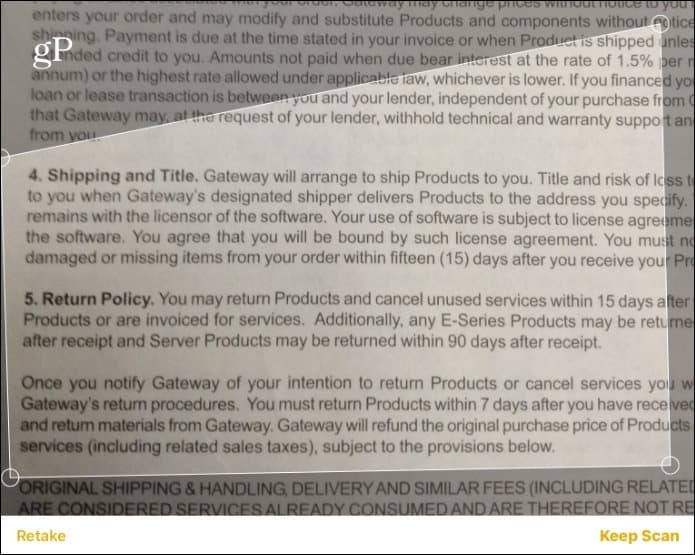
Αφού σαρώσετε το έγγραφό σας, μπορείτε να κάνετε αλλαγές σε αυτό. Για παράδειγμα, μπορείτε να αλλάξετε τις ρυθμίσεις λήψης και να δείτε τις διαφορές. Βρήκα ότι η ρύθμιση Black & White αυξάνει την αντίθεση και δημιουργεί μια καθαρή έκδοση του εγγράφου.
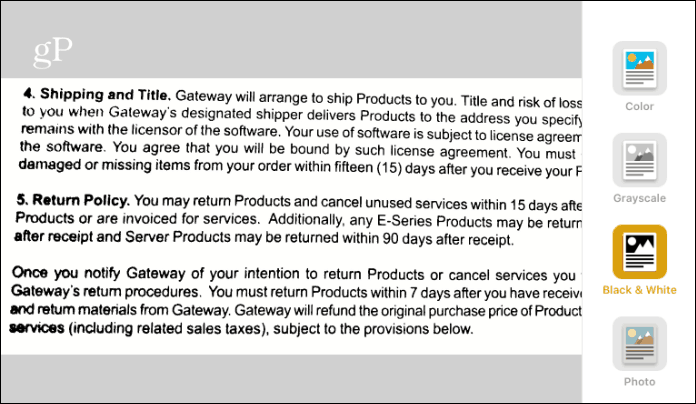
Στη συνέχεια, μπορείτε να αρχίσετε να σημειώσετε το έγγραφο, να το αποθηκεύσετε σε PDF ή να το μοιραστείτε. Πατήστε το κουμπί κοινής χρήσης και υπάρχουν διαφορετικές επιλογές χρήσης εργαλείων σήμανσης και αποθήκευση σε PDF. Ένα άλλο δροσερό εργαλείο είναι η δυνατότητα να προσθέσετε την υπογραφή σας σε ένα έγγραφο.
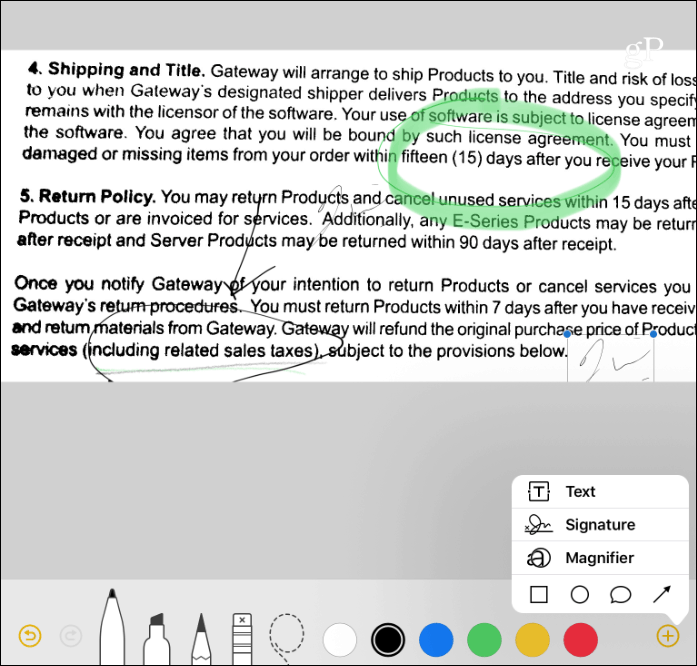
Υπάρχει μια καλή επιλογή εφαρμογών τρίτων για τη σάρωση εγγράφων, έχουμε τα κάλυψαν πριν. Αλλά είναι καλό να ξέρετε ότι δεν χρειάζεται να εγκαταστήσετε κάτι επιπλέον. Όταν βρίσκεστε σε μια κατάσταση όπου πρέπει να ψηφιοποιήσετε ένα έγγραφο, όπως μια σύμβαση, μια απόδειξη ή μια επαγγελματική κάρτα, η εφαρμογή Notes έχει ακριβώς τον σωστό αριθμό εργαλείων για να γίνει αυτό.
Δοκιμάστε και ενημερώστε μας τι νομίζετε. Εάν προτιμάτε άλλη εφαρμογή τρίτου μέρους για τη σάρωση εγγράφων με το iPhone σας αφήστε ένα σχόλιο παρακάτω και πείτε μας τι είναι.
